Ottieni i passaggi e i comandi per installare IntelliJ IDEA su Ubuntu 20.04 LTS Focal fossa e 22.04 Jammy JellyFish utilizzando il terminale per avviare la codifica e lo sviluppo di applicazioni.
L'ambiente di sviluppo IntelliJ è un IDE popolare tra gli sviluppatori Java. La versione commerciale costa circa 49,90 dollari al mese, mentre l'edizione community con alcune funzionalità limitate è completamente gratuita.
Rispetto all'alternativa gratuita Eclipse, IntelliJ lo convince con un'interfaccia bella e moderna. Chiunque abbia mai lavorato con un IDE troverà rapidamente la propria strada qui.
IntelliJ è perfetto per lo sviluppo di programmi Java, Kotlin, Groovy, Scala e Android. Anche l'integrazione di Git, SVN, Mercurial e CVS è molto pratica.
Passaggi per installare IntelliJ IDEA su Ubuntu 20.04 | 22.04 LTS
Qui stiamo installando l'edizione community di IntelliJ IDEA su Ubuntu, tuttavia, i passaggi indicati saranno gli stessi per altri sistemi Linux basati su Debian come Linux Mint, POP OS, Elementary OS e altro...
1. Requisiti
Per eseguire i passaggi forniti in questo tutorial, l'utente dispone almeno delle seguenti cose:
• Minimo:2 GB di RAM libera
• CPU multi-core per prestazioni più veloci
• Spazio su disco:2,5 GB e un altro 1 GB per le cache
• Risoluzione del monitor:1024×768 o 1920×1080
• Ubuntu Linux
• Un utente sudo non root
• Connessione Internet attiva
2. Scarica IntelliJ IDEA
IntelliJ IDEA non è disponibile per l'installazione tramite il repository di sistema predefinito di Linux, quindi dobbiamo scaricare manualmente il suo script di installazione dal suo sito ufficiale . Visita il link di cui sopra e salva il file.
3. Estrai script
Una volta che hai il file sul tuo sistema, apri il terminale di comando, per questo puoi usare Ctlr+Alt+T . Successivamente, passa ai Download directory perché qualsiasi cosa scarichiamo dal browser va in quella per impostazione predefinita.
cd Downloads
Ora estrai il file compresso scaricato in formato Tar.
sudo tar -xzf ideaIC-*.tar.gz
Sposta la cartella estratta nella directory opt in modo da non eliminarla accidentalmente.
sudo mv idea-IC* /opt/idea
4. Installa IntelliJ IDEA su Ubuntu 22.04 | 20.04
Bene, IntelliJ IDEA non ha bisogno di essere installato come altre normali applicazioni, dobbiamo solo eseguire il file di script chiamato "idea.sh ” disponibile all'interno della cartella estratta per eseguirlo.
Quindi passa alla cartella estratta:
cd /opt/idea/bin
Esegui lo script:
./idea.sh
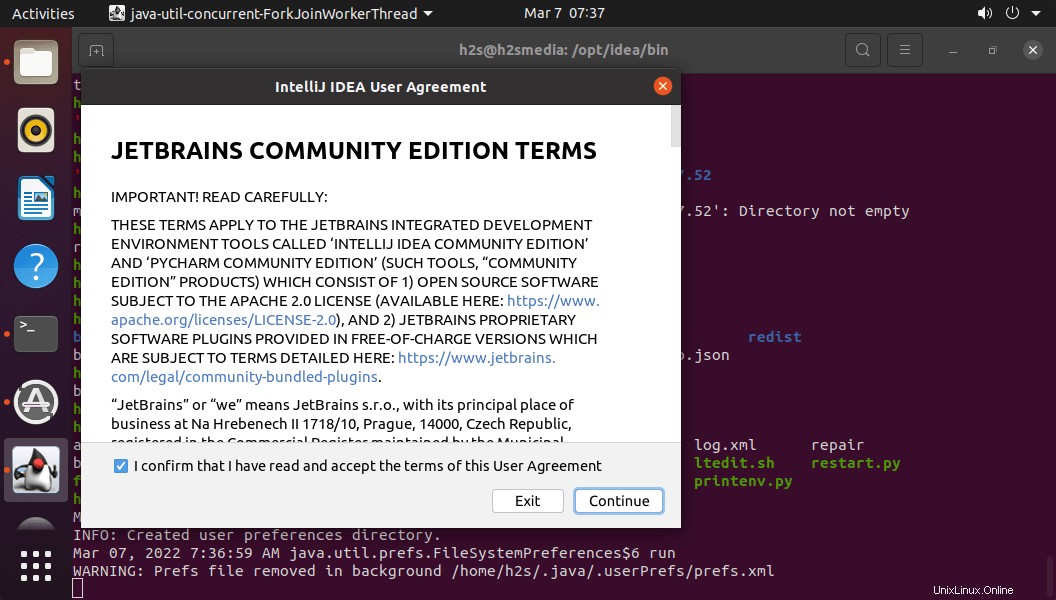
5. Crea collegamento sul desktop
Per rimuovere il fastidio di cambiare e avviare IntelliJ IDEA dalla sua cartella, creiamo un collegamento sul desktop e una voce del terminale di comando per esso.
Esegui IntelliJ IDEA utilizzando lo script di avvio menzionato nel passaggio precedente. Dopodiché, fai clic su Nuovo progetto con il linguaggio di programmazione che desideri.
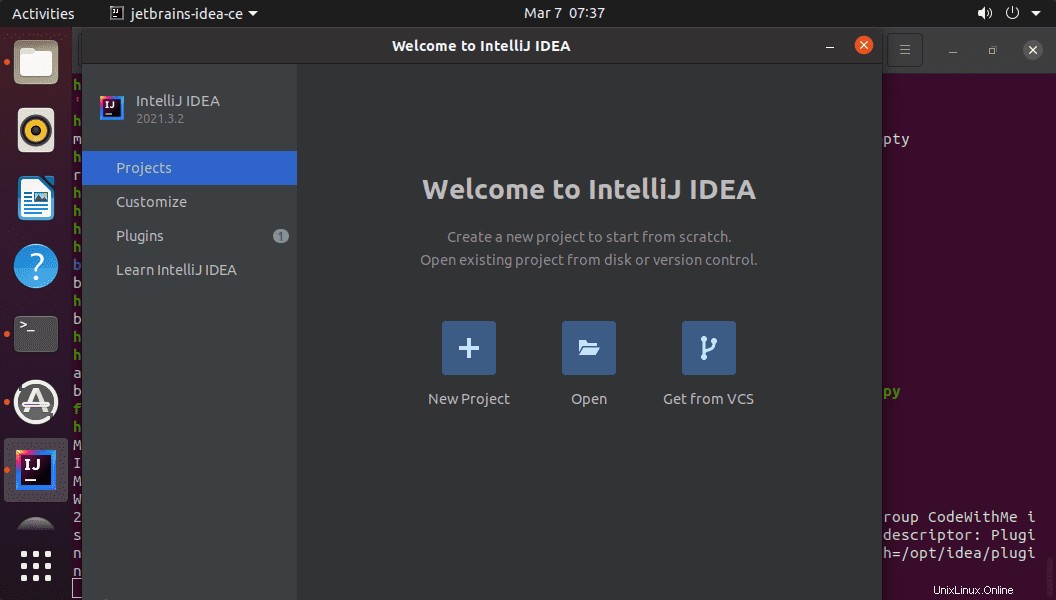
Una volta creato il progetto, vai su Strumenti e seleziona "Crea voce desktop ” opzione per creare un collegamento sul desktop o una voce di avvio per IntelliJ IDEA e, se si desidera avviare l'IDE da qualsiasi terminale di comando, selezionare “Crea utilità di avvio della riga di comando”.
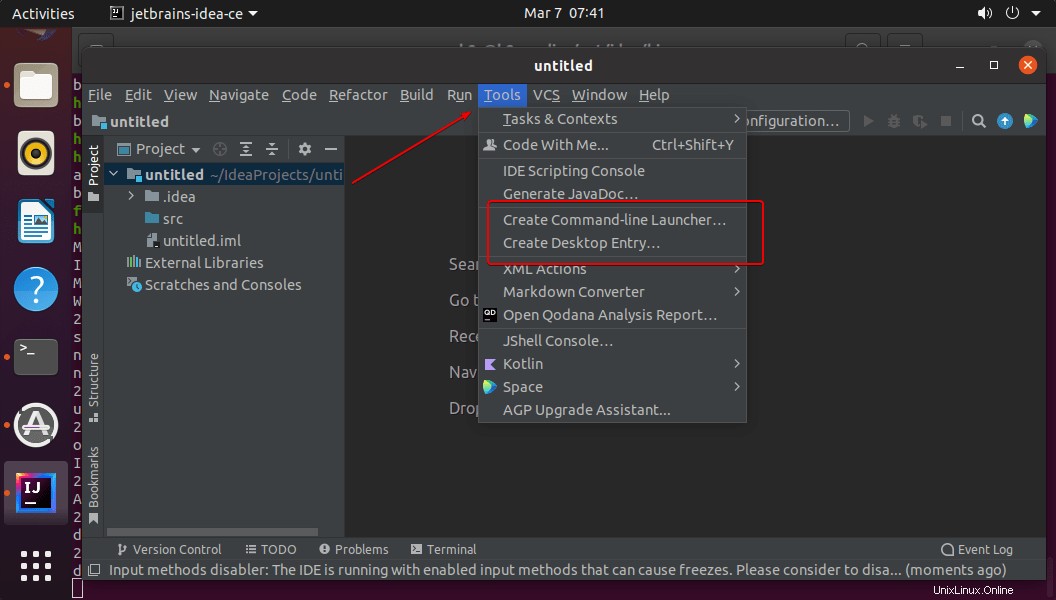
6. Come aggiornare o aggiornare IntelliJ IDEA
Possiamo aggiornare l'IDE senza scaricare nuovamente il suo file. Per questo basta eseguire questa applicazione di codifica e selezionare "aiuto opzione di menu ". Vai a "Controlla aggiornamenti ", questo informerà automaticamente e chiederà il tuo permesso per installare l'ultima versione disponibile.
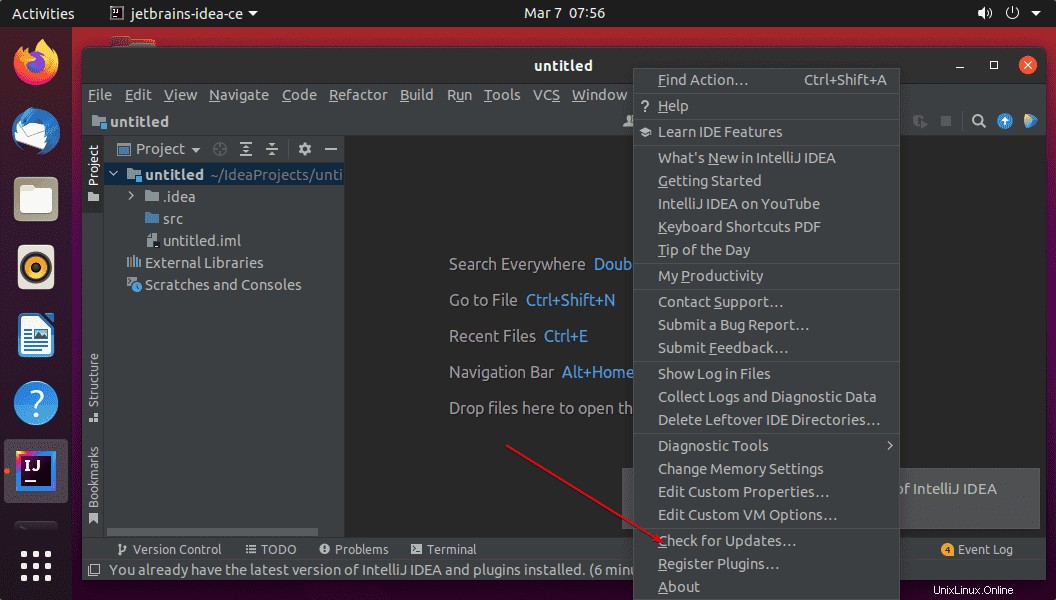
7. Disinstallalo o rimuovilo da Ubuntu 22.04 | 20.04
In futuro, se non avrai più bisogno di IntelliJ IDEA sul tuo sistema Ubuntu, possiamo rimuoverlo semplicemente eliminando la sua cartella e altre voci.
sudo rm -r /opt/idea
sudo rm -r ~/.config/JetBrains
sudo rm /usr/share/applications/jetbrains-idea-ce.desktop
Modo alternativo:
8. Usa Snap per installare IntelliJ
Coloro che non sono interessati all'installazione dell'IDE utilizzando il metodo sopra indicato possono utilizzare SNAP di facile utilizzo per installare i pacchetti. Ecco il comando:
Per installare:
sudo snap install intellij-idea-community --classic
Per aggiornare
sudo snap refresh intellij-idea-community
Per la disinstallazione
sudo snap remove intellij-idea-community